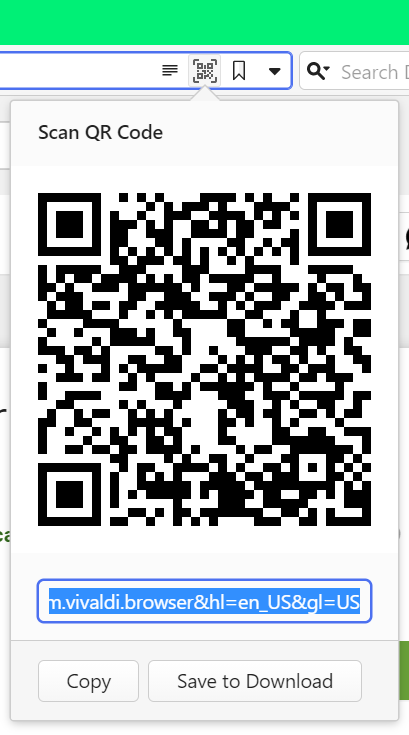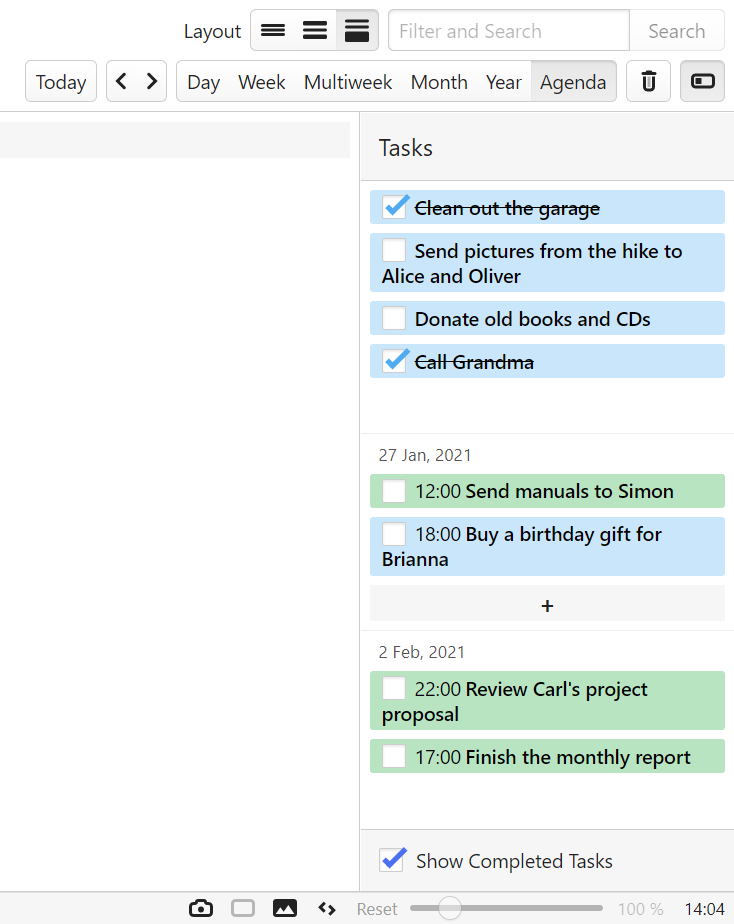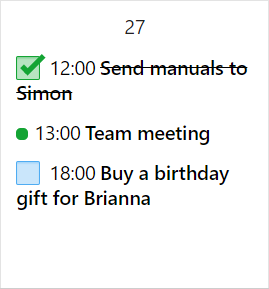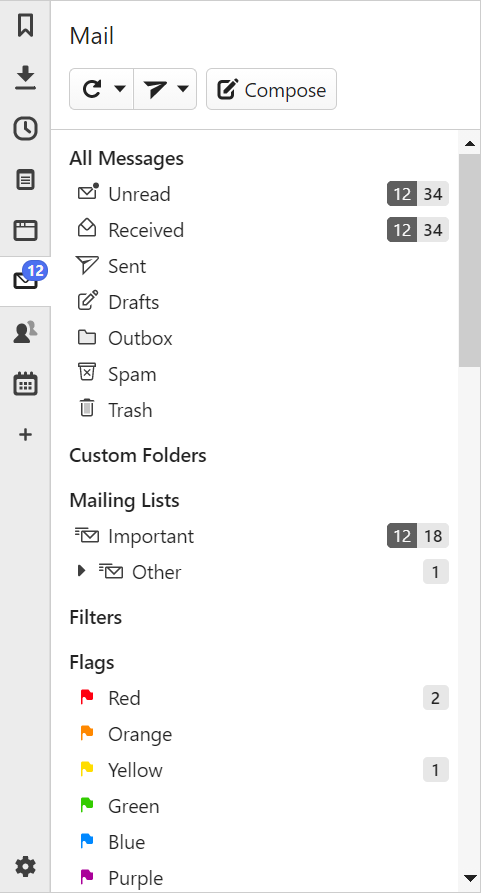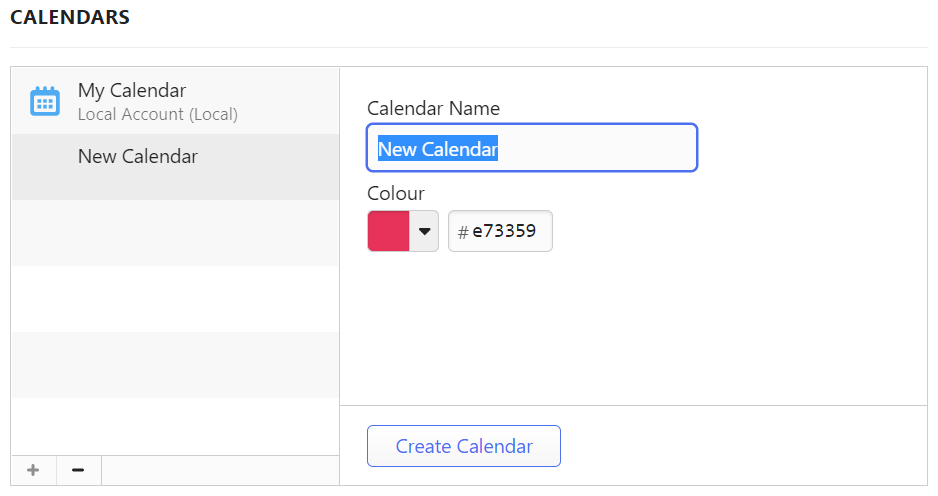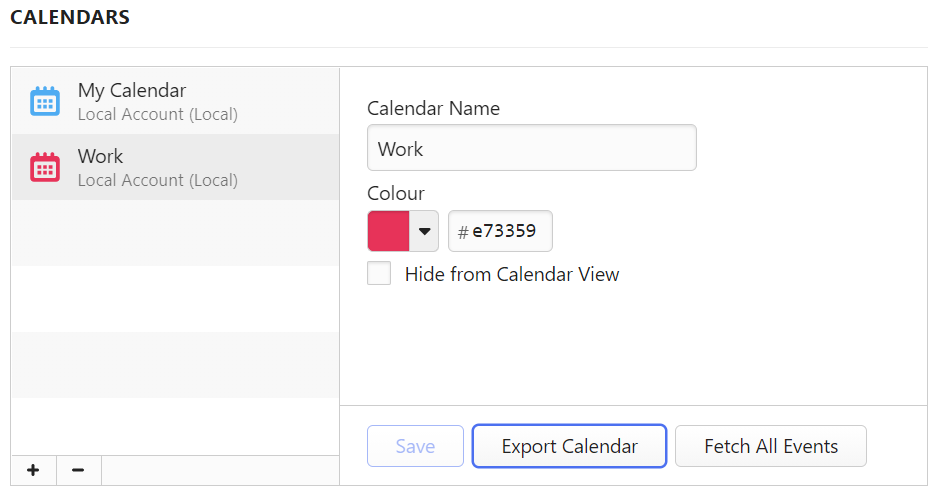別のユーザープロファイルでメール、カレンダー、フィードを使用する
Vivaldi のメール、カレンダー、フィードをメインのブラウザとは別に使用したい場合は、新しいユーザープロファイルでメールとカレンダーのアカウントを設定することをおすすめします。あるいは、2つ目の Vivaldi をスタンドアロン版としてインストールすることも可能です。
新しいプロファイルの追加
- ブラウザウィンドウの右上隅にある [プロファイル] ボタンをクリックし、[ユーザーの管理] を選択する
![アドレスバーの [プロファイル] ボタン](https://help.vivaldi.com/wp-content/uploads/2021/01/Profile-button-on-Address-Bar.png)
または、[設定] > [アドレスバー] > [プロファイル管理] に移動し、[ユーザーの管理] をクリックする - ポップアウトメニューの下部にあるユーザーの追加をクリックする
- 新しいプロファイルの名前を選択し、アバターを選択またはアップロードして、プロファイルのデスクトップショートカットが必要かどうかを決定する
- [ユーザーを追加] をクリックする
新しいプロファイルを作成したら、Vivaldi のプロファイルメニューからいつでも開くことができます。 デスクトップショートカットを作成した場合は、デスクトップショートカットから2番目のプロファイルを開くことができます。 Windows では、2番目のプロファイルが開いているときに、タスクバーにプロファイルボタンをピン留めすることもできます。
アカウントの設定
Vivaldi カレンダーを使用するには、設定から、メール、カレンダー、フィードを有効にしてください。新規インストールまたは新しいユーザープロファイルの場合は、初回セットアップ時に「メール、カレンダー、フィード機能を有効にする」オプションを選択してください。
[設定 > メール] と[設定 > カレンダー] に移動してアカウントを設定します。 詳細な手順については、次のヘルプ ページを参照してください。
別のプロファイルのリンクを開く
メインブラウザプロファイルでメールプロファイルのリンクを開くには:
オプション1
- 他のプロファイルが開かれていることを確認する
- メール プロファイルのリンクを右クリックする
- [リンクを開く (プロファイル名)] を選択する
オプション2
- 両方とも表示される方法で 2 つのウィンドウを開く
- リンクの上にマウスカーソルを置く
- クリックして、マウスカーソルを下にドラッグする
- ドラッグ中に、2番目のウィンドウ(たとえば、アドレスフィールド、 [
 新しいタブを開く] ボタン上またはテキストフィールド)にリンクを移動する
新しいタブを開く] ボタン上またはテキストフィールド)にリンクを移動する - マウスボタンを放してリンクを配置する
プロファイル間でコンテンツをコピーする
残念ながら、ウェブページ上のテキストをハイライトして、[メールで送信] 機能や [カレンダーイベントとして保存] 機能をプロファイル間で使用することはできません。
ただし、従来のコピーと貼り付けオプションに加えて、あるプロファイルから別のプロファイルにコンテンツを移動する別の方法があります。
- 両方とも表示される方法で2つのウィンドウを開く
- ハイライトされたテキスト、リンク、またはイメージの上にマウスカーソルを置く
- クリックしてドラッグを開始する
- ドラッグ中に、コンテンツを2番目のウィンドウ (たとえば、メールの作成者やカレンダーの説明) にコンテンツを移動する
カスタムタスクバーアイコン
Windows では、各プロファイルは、開いたときに独自のタスクバーアイコンを取得します。 メインブラウザプロファイルとメール、カレンダー、フィードのプロファイルを区別するために、タスクバーボタンのカスタムアイコンを割り当てることができます。
削除するには:
- 2番目のプロファイルを開く
- タスクバーボタンを右クリックし、[タスクバーにピン留め] を選択する
- タスクバーボタンをもう一度右クリックする
- (タスクバーから固定解除)の上で Vivaldi を右クリックし、[プロパティ]を選択する
- [ショートカット ] タブで、[アイコン変更 ] をクリックする
- カスタムアイコンを参照し(アイコンファイル(.ico)に含める必要があります)をクリックし、[開く] をクリックする
- [アイコンの変更] ダイアログで最初に [OK] をクリックし、[プロパティ] ダイアログでもう一度 [OK] をクリックする
残念ながら、macOS と Linux は、ドック/タスクバーの別々のプロファイルボタンをサポートしていません。


 QR コードでページを共有 ボタンをクリックし、ボタンをクリック
QR コードでページを共有 ボタンをクリックし、ボタンをクリック